|
在制作PPT时,经常为了产生气氛效果,会在PPT里加入背景音乐,但是,在切换幻灯片或者幻灯片播放完了后,音乐就会停止,想想,在热闹的气氛中音乐停止顿时安静,那是多么的尴尬。本文就讲解了PPT幻灯片背景音乐循环播放的设置方法。 1、启动PPT软件,单击菜单栏--插入--媒体剪辑--声音,将背景音乐插入进去之后,点击在单击时,表示点击鼠标才开始进行播放。 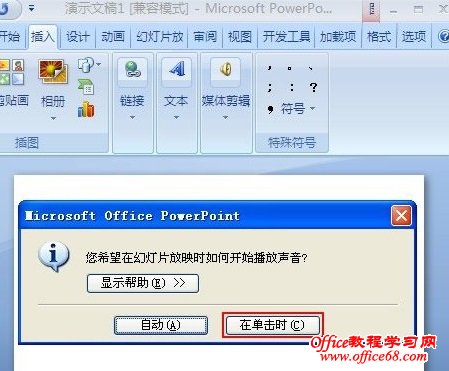 2、出现一个小喇叭的图标,选中它,在选项标签里面勾选循环播放直到停止。 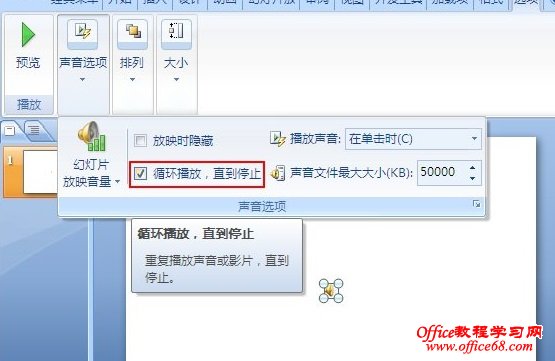 3、继续点击菜单栏--动画--自定义动画。 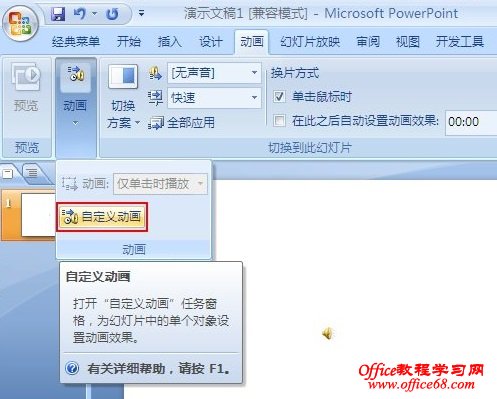 4、在右侧的自定义动画界面单击效果选项。 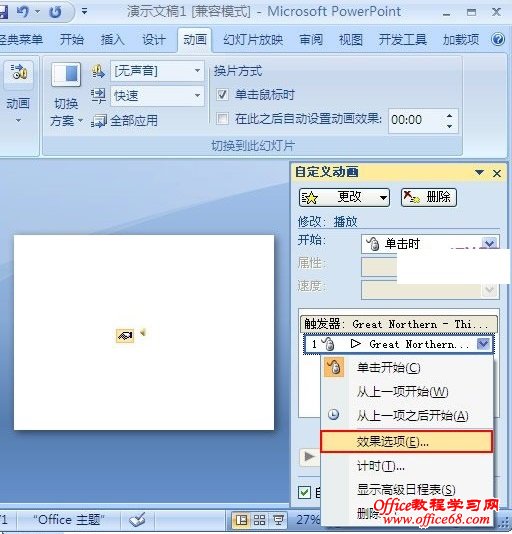 5、切换到计时标签,将重复里的设置选为直到幻灯片末尾。 
|